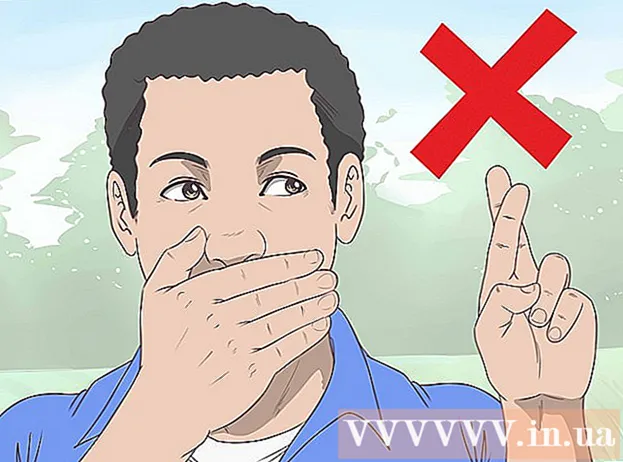Автор:
Alice Brown
Дата Створення:
25 Травень 2021
Дата Оновлення:
1 Липня 2024

Зміст
Технічно Java не підтримується в Android, тобто ви не зможете запускати JAR файли або відкривати веб-сайти з Java елементами. Але є кілька способів обійти ці обмеження. Якщо ви хочете запускати JAR файли на телефоні, вам буде потрібно доступ з-під рута, а потім встановити емулятор. Якщо ви хочете переглядати веб-сайти з Java елементами, вам потрібно використовувати віддалений робочий стіл для доступу до сайтів через настільний браузер.
кроки
Метод 1 з 2: Емулятор Java
 1 Для того щоб встановити емулятор Java, вам буде потрібно доступ з-під рута. Для цього необхідно «зламати» телефон (щоб отримати додаткову інформацію, прочитайте цю статтю).
1 Для того щоб встановити емулятор Java, вам буде потрібно доступ з-під рута. Для цього необхідно «зламати» телефон (щоб отримати додаткову інформацію, прочитайте цю статтю). - Примітка: Java емулятор не дозволить вам переглядати веб-сайти з Java елементами, але дозволить запускати JAR файли. Якщо ви хочете переглядати веб-сайти, перейдіть до наступного розділу.
 2 Знайдіть і скачайте Java емулятор для Android. Кожен емулятор краще працює в тому чи іншому пристрої, тому рекомендується завантажити кілька різних емуляторів. Емуляторів немає в Google Play Store; файли APK потрібно завантажити з сайтів розробників. Деякі з найбільш популярних емуляторів включають:
2 Знайдіть і скачайте Java емулятор для Android. Кожен емулятор краще працює в тому чи іншому пристрої, тому рекомендується завантажити кілька різних емуляторів. Емуляторів немає в Google Play Store; файли APK потрібно завантажити з сайтів розробників. Деякі з найбільш популярних емуляторів включають: - phoneME
- JBED
- JBlend
- Netmite
 3 Встановіть phoneMe. Скачайте АРК файл додатка phoneМe з сайту розробника. Вам також необхідно завантажити APK файл додатка OpenIntents File Manager. Скопіюйте обидва АРК файлу в кореневій каталог вашого Android пристрою.
3 Встановіть phoneMe. Скачайте АРК файл додатка phoneМe з сайту розробника. Вам також необхідно завантажити APK файл додатка OpenIntents File Manager. Скопіюйте обидва АРК файлу в кореневій каталог вашого Android пристрою. - Запустіть APK файли, щоб встановити додатки.
- Скачайте JADGen на ваш комп'ютер і використовуйте цю програму, щоб створити JAD файли для будь-яких JAR файлів, які ви хочете запустити.
- Скопіюйте JAR і JAD файли в одну папку на вашому пристрої. Переконайтеся, що в імені JAR файлу немає прогалин.
- Запустіть файл за допомогою phoneMe.
 4 Встановіть Jbed. Скачайте архів з Jbed і розпакуйте його на комп'ютері. Скопіюйте АРК файл в кореневій каталог телефону і використовуйте ADB, щоб перемістити libjbedvm.so в каталог / system / lib. Запустіть АРК файл, щоб встановити додаток на вашому пристрої.
4 Встановіть Jbed. Скачайте архів з Jbed і розпакуйте його на комп'ютері. Скопіюйте АРК файл в кореневій каталог телефону і використовуйте ADB, щоб перемістити libjbedvm.so в каталог / system / lib. Запустіть АРК файл, щоб встановити додаток на вашому пристрої. - Ви можете перемістити libjbedvm.so за допомогою ADB і команди adb push /filelocation/libjbedvm.so / system / lib.
- Скопіюйте JAR файли, які ви хочете запустити, в окрему папку на вашому телефоні.
- Запустіть Jbed і натисніть «Меню». Перейдіть в папку з JAR файлами і виділіть файл, який ви хочете запустити.
 5 Встановіть JBlend. Скачайте архів з JBlend і розпакуйте його. Передайте файли в телефон. Встановіть додаток Root Explorer. Відкрийте Root Explorer і натисніть «r / w» у верхньому кутку. Скопіюйте наступні файли в зазначені каталоги.
5 Встановіть JBlend. Скачайте архів з JBlend і розпакуйте його. Передайте файли в телефон. Встановіть додаток Root Explorer. Відкрийте Root Explorer і натисніть «r / w» у верхньому кутку. Скопіюйте наступні файли в зазначені каталоги. - ibDxDrmJava.so - / system / lib
- libjbmidpdy.so - / system / lib
- libjbmidp.so - / system / lib
- javax.obex.jar - / system / framework
- MetaMidpPlayer.apk - / system / app
- MidpPlayer.apk - / system / app
- Скопіюйте JAR файли, які ви хочете запустити, в телефон. Використовуйте JBlend, щоб вибрати і завантажити файли.
 6 Встановіть Netmite. Завантажте останню версію з сайту Netmite. Скопіюйте АРК файл в телефон і запустіть його, щоб встановити Netmite.
6 Встановіть Netmite. Завантажте останню версію з сайту Netmite. Скопіюйте АРК файл в телефон і запустіть його, щоб встановити Netmite. - Конвертуйте JAR / JAD файли в APK файли за допомогою конвертера на сайті Netmite.
- Скопіюйте отриманий АРК файл в телефон і запустіть його для установки. Повторіть цю процедуру з усіма JAR файлами, які ви хочете запустити.
- Відкрийте Netmite в телефоні і використовуйте це додаток, щоб вибрати будь-який з встановлених JAR файлів.
Метод 2 з 2: Віддалений робочий стіл
 1 Встановіть додаток Chrome Remote Desktop на вашому Android пристрої. Якщо вам потрібно переглядати веб-сайти з Java елементами, скористайтеся віддаленим робочим столом для доступу до іншого комп'ютера. Це дозволить вам використовувати браузер комп'ютера для перегляду веб-сайтів.
1 Встановіть додаток Chrome Remote Desktop на вашому Android пристрої. Якщо вам потрібно переглядати веб-сайти з Java елементами, скористайтеся віддаленим робочим столом для доступу до іншого комп'ютера. Це дозволить вам використовувати браузер комп'ютера для перегляду веб-сайтів. - Додаток Chrome Remote Desktop швидко підключається до браузеру Chrome на комп'ютері, що робить його самим ефективним засобом отримання віддаленого доступу.
 2 Встановіть розширення Remote Desktop в Google Chrome. Для цього у вас на комп'ютері повинен бути встановлений Google Chrome. Це розширення можна скачати безкоштовно з Chrome Web Store. У Chrome натисніть «Меню» (☰) і виберіть «Налаштування» - «Розширення». Натисніть «Завантажити розширення» (в нижній частині), а потім знайдіть Chrome Remote Desktop.
2 Встановіть розширення Remote Desktop в Google Chrome. Для цього у вас на комп'ютері повинен бути встановлений Google Chrome. Це розширення можна скачати безкоштовно з Chrome Web Store. У Chrome натисніть «Меню» (☰) і виберіть «Налаштування» - «Розширення». Натисніть «Завантажити розширення» (в нижній частині), а потім знайдіть Chrome Remote Desktop. - Після того як розширення буде встановлено, ви повинні будете увійти в нього через акаунт Google і натиснути кнопку «Включити віддалені з'єднання».
- Можна створити PIN для підключення в якості додаткової міри безпеки.
 3 Відкрийте програму Remote Desktop. Увійдіть в нього через акаунт Google, а потім виберіть настільний комп'ютер зі списку доступних з'єднань. Введіть PIN (якщо ви створили його) і через мить ви отримаєте доступ до робочого столу комп'ютера.
3 Відкрийте програму Remote Desktop. Увійдіть в нього через акаунт Google, а потім виберіть настільний комп'ютер зі списку доступних з'єднань. Введіть PIN (якщо ви створили його) і через мить ви отримаєте доступ до робочого столу комп'ютера.  4 Запустіть браузер на комп'ютері за допомогою програми Remote Desktop. У браузері відкрийте сайт з Java елементами. Зверніть увагу на затримку між клацанням по кнопці / посиланню і відповідним дією. Це викликано запізненням з'єднання між віддаленим комп'ютером і телефоном.
4 Запустіть браузер на комп'ютері за допомогою програми Remote Desktop. У браузері відкрийте сайт з Java елементами. Зверніть увагу на затримку між клацанням по кнопці / посиланню і відповідним дією. Це викликано запізненням з'єднання між віддаленим комп'ютером і телефоном.
Схожі статті
- Як включити Javascript на Android телефоні
- Як запустити .JAR файл
- Як приховувати додатки на Android
- Як грати в PSP гри на Android за допомогою програми PPSSPP
- Як переносити додатки з внутрішньої пам'яті телефону, що працює під Android, на карту SD
- Як знайти приховані зображення на Android
- Як використовувати GPS на Android